Support technique
Chez Photron, le service à la clientèle atteint un tout autre niveau. Notre équipe de support technique est réputée pour se surpasser afin de servir nos clients. Avec des membres de l'équipe de soutien situés partout dans le monde, il est plus facile que jamais d'obtenir le soutien dont vous avez besoin en temps opportun. Contactez nous dès aujourd'hui et faites nous savoir comment nous pouvons vous aider.
Logiciel Photron FASTCAM Viewer
Le logiciel Photron FASTCAM Viewer (PFV) est un logiciel d'imagerie complet et intégré auquel font confiance les professionnels dans une gamme variée d'environnements industriels et scientifiques d'imagerie à haute vitesse.
Le logiciel PFV a été conçu pour fournir une interface utilisateur intuitive et riche en fonctionnalités pour le contrôle des caméras haute vitesse Photron, ainsi que pour la sauvegarde des données, l'amélioration des images et l'analyse des mouvements simples.
Regardez cette vidéo facile à suivre de l'ingénieur d'application Bill Spinelli et découvrez comment configurer notre logiciel Photron FASTCAM Viewer, PFV4, pour la première fois.
Paquet de logiciels PFV4
Version 4.2.0.0
PFA, PFV, SDK, Drivers, Manuels, etc.
L'ancien logiciel peut être téléchargé ci-dessous.
Veuillez noter :
- Tous les titres, y compris, mais sans s'y limiter, les droits d'auteur, relatifs au logiciel Photron et à ses documents sont la propriété de Photron.
- La suppression ou l'altération de tout avis de copyright sur toutes les copies des logiciels et documents de Photron est interdite.
- La distribution de copies du logiciel et des manuels de Photron à d'autres parties est interdite.
- L'ingénierie inverse, la décompilation ou le désassemblage du produit logiciel de Photron sont interdits.
- La location, le leasing ou la vente du logiciel sont interdits.
- Photron n'est pas responsable des dommages résultant de l'utilisation des contenus téléchargés.
- Photron n'est pas responsable de l'adéquation ou de l'exactitude des contenus téléchargés.
- Tous les logiciels et documents de Photron sont susceptibles d'être modifiés sans préavis.

Notre équipe d'assistance technique

Sebastian Martini
Allemagne
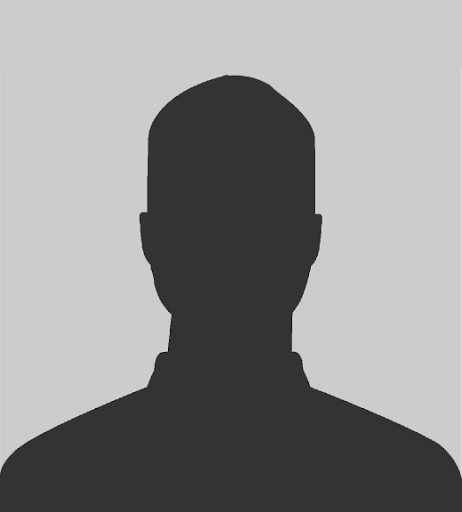
Russell Brown
Royaume-Uni
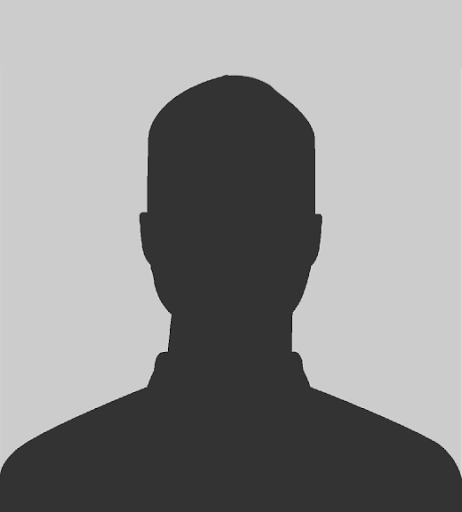
Tom Merry
Royaume-Uni

Michael Estela
États-Unis

William Spinelli
États-Unis

Jesse Demase
États-Unis
Tutoriels vidéo de l'équipe technique de Photron
Vous cherchez des réponses à des questions fréquemment posées ? Vous êtes au bon endroit. Jetez un coup d'œil à notre bibliothèque de conseils techniques vidéo dès aujourd'hui. Les sujets abordés sont les suivants :
- Comment configurer notre logiciel PFV et enregistrer votre première vidéo ?
- Comment changer votre adresse IP
- Comment utiliser l'option mode variable dans PFV
- Comment utiliser la fonction de stabilisation à deux points dans PFV
CONSEILS TECHNIQUES
Configuration du PC
Outil d'optimisation des réseaux
L'outil d'optimisation du réseau est l'une des plus récentes fonctionnalités mises en œuvre dans PFV4. Cette fonctionnalité ajustera automatiquement les paramètres du réseau à la fois dans le logiciel et le matériel informatique pour une utilisation optimale avec le PC de contrôle actuellement connecté. Cette fonctionnalité n'est disponible qu'à partir de la version 4.0.3.0 de PFV.
Optimisation des PC pour l'utilisation du PFV4
Lors de l'installation de PFV4 sur un nouveau PC, il est crucial de s'assurer que Windows et tous les pilotes associés sont à jour. En gardant tout à jour, vous obtiendrez un fonctionnement plus fluide et les meilleures performances. Cette astuce technique passe en revue les mises à jour et les pilotes qui sont pertinents pour PFV4 et comment les mettre à jour.
Optimisation des adaptateurs de réseau mobile pour Windows 10
Les adaptateurs réseau de la série Intel mobile i21 ont des problèmes de communication avec les caméras Photron si le pilote Intel n'est pas à jour. Veuillez vous assurer que si vous avez un adaptateur Intel qui commence par i21, vous mettez à jour la dernière version du pilote. La dernière version pour Windows 10 peut être trouvée en suivant ce lien : https://downloadcenter.intel.com/download/25016/Intel-Network-Adapter-Driver-for-Windows-10 (Ce téléchargement est un fichier exécutable à installation automatique).
Entretien des caméras
Réglage de la mise au point arrière de votre appareil photo
Le back focus fait référence à la distance focale, qui est la distance entre l'élément arrière de l'objectif et le capteur de l'appareil photo. Dans le conseil technique suivant, nous allons répondre aux questions les plus fréquemment posées concernant la mise au point arrière.
Nettoyage du capteur de votre appareil photo
Il est très important de garder le capteur de votre appareil photo propre et sans débris pour obtenir les meilleures images possibles. Si vous remarquez des taches ou autres sur l'image, il est possible que le capteur ait besoin d'être nettoyé. Cette astuce technique présente quatre méthodes que nous utilisons ici dans notre laboratoire pour nettoyer nos capteurs lorsque cela est nécessaire. Nous vous recommandons d'effectuer les étapes de nettoyage qui éliminent les taches ou la saleté de la manière la moins invasive possible.
Faire fonctionner votre caméra à une température optimale
Lorsque l'on se prépare à prendre des images avec une caméra Photron, il est toujours bon de laisser la caméra se réchauffer à des températures optimales avant d'enregistrer une vidéo. Les calibrages initiaux des caméras Photron pendant la production sont toujours effectués lorsque la caméra est réchauffée. Le réchauffement de la caméra garantit la meilleure qualité d'image et la meilleure sensibilité à la lumière pour vos enregistrements.
Modification de l'adresse IP d'un appareil photo Photron dans PFV
Modification de l'adresse IP d'une caméra Photron dans PFV.
Fonctions de l'appareil photo
Outil d'aide à la mise au point
Le logiciel PFV4 offre un outil d'aide à la mise au point qui permet de régler la mise au point de votre caméra pour obtenir une netteté maximale. Cet outil peut être très utile lorsque votre caméra fonctionne dans des environnements très éblouissants ou à faible luminosité.
Sauvegarder les réglages d'un appareil photo
Lorsque vous configurez une caméra Photron pour une configuration ou un test particulier, il existe deux façons de sauvegarder les paramètres souhaités, afin qu'ils soient facilement accessibles. Les paramètres peuvent être enregistrés dans un fichier PCSX (Photron Camera Settings) et sauvegardés sur le PC ou les paramètres de la caméra peuvent être enregistrés dans la caméra.
Nouvelles utilisations des singles d'E/S
Certains utilisateurs n'utilisent les connecteurs E/S que pour entrer leur signal de déclenchement, mais vous trouverez ci-dessous quelques autres façons utiles d'utiliser les signaux E/S.
Balance des blancs automatique
L'équilibrage des blancs est le processus qui consiste à supprimer les dominantes de couleur irréalistes, de sorte que les objets qui paraissent blancs en personne soient rendus blancs dans votre image. Un bon équilibrage des blancs de l'appareil photo doit tenir compte de la " température de couleur " d'une source lumineuse. Le logiciel PFV dispose d'une option permettant d'effectuer une balance des blancs automatique.
Traitement de l'imagerie
Sauvegarde de la mise en page
La fonction d'enregistrement de la mise en page permet à l'utilisateur d'enregistrer facilement plusieurs fichiers d'images dans un seul fichier pour faciliter la visualisation et la comparaison.
Superposition d'images dans le VFP
Superposition d'images dans PFV : la fonction de superposition d'images vous permet de superposer l'image de la caméra en direct sur une image ou une séquence d'images enregistrée. Elle peut être utilisée pour afficher une image déjà enregistrée sur une image en direct et ne fonctionnera pas avec deux images en direct ou deux images enregistrées. Cette fonction peut être utilisée pour l'alignement de la caméra ou après un événement pour voir les effets avant / pendant / après un test. Vous trouverez ci-dessous les étapes à suivre pour utiliser cette fonction.
Outils de mesure
Tutoriel vidéo sur l'outil de mesure PFV4
L'outil de mesure de distance Photron est utilisé pour mesurer la distance entre deux points sélectionnés par l'utilisateur en se référant à une valeur déterminée et définie par l'utilisateur.
Utilisation de l'outil de mesure de la distance Photron
L'outil de mesure de distance Photron est utilisé pour mesurer la distance entre deux points sélectionnés par l'utilisateur en se référant à une valeur déterminée et définie par l'utilisateur.
Autres FAQs
Que puis-je faire pour augmenter la vitesse de téléchargement de mes images enregistrées ?
- Réduisez le fichier à la taille la plus petite possible en n'enregistrant que les images dont vous avez besoin.
- Vous pouvez enregistrer une région d'intérêt (ROI), ce qui réduira la taille du fichier.
- Téléchargez votre fichier au format MRAW.
- La fonction d'enregistrement Bayer permet de réduire la taille du fichier et le temps de téléchargement des données d'image couleur.
- Assurez-vous que les trames jumbo de l'adaptateur gigabit du PC sont activées à leur valeur maximale.
Comment réinitialiser mon interface Gigabit Ethernet sans perdre mes données ?
Appuyez et maintenez enfoncé pendant 10 secondes le "commutateur utilisateur 1" sur le panneau arrière de la caméra. Les voyants lumineux clignoteront de gauche à droite, puis de droite à gauche. Cela signifie que votre Gigabit Ethernet a été réinitialisé, mais que vos paramètres réseau restent les mêmes.
Lorsque j'utilise la sortie HD-SDI pour mon moniteur, j'obtiens des barres de couleur sur mon clavier LCD. Que dois-je faire ?
Vous pouvez basculer l'image en direct entre votre clavier ou votre moniteur en appuyant sur le bouton "Head Select/Function" de votre clavier. Afin de visualiser les images sur un moniteur et sur votre clavier, vous devez brancher votre moniteur sur le connecteur de sortie vidéo situé à l'arrière de votre caméra.
Inscrivez-vous pour recevoir les nouveaux conseils techniques et tutoriels vidéo.
Legacy Software
Paquet de logiciels PFV4
Version 4.0.5.2
PFA, PFV, SDK, Drivers, Manuels, etc.
Legacy Software
Paquet de logiciels PFV3
Version 3.6.9.1
PFA, PFV, SDK, Drivers, Manuels, etc.
- Composants du PFV3
- Composants PFA
- Pilotes
- PFV2 pour les anciens produits
- Tableaux de compatibilité des systèmes
| Photron FASTCAM Viewer (PFV) 3.6.9.1 | Windows (32 bits) | Télécharger |
| Windows (64 bits) | Télécharger | |
| Manuels de l'appareil photo | DOCS | Télécharger |
| Notes de version 3.6.9.1 de PFV | (rev.3.6.9.1) | Télécharger |
| Manuel de connexion de la caméra à un PC/ordinateur portable | (rev.1.11E) | Télécharger |
| Manuel PFV - Section Configuration | Télécharger | |
| Manuel PFV - Section fonctionnement | Télécharger |
- Veuillez vérifier que le système hôte dispose de l'environnement requis pour utiliser la PFA.
- Le téléchargement du logiciel PFA comprend une licence d'essai de 90 jours.
- Si vous souhaitez obtenir une licence de produit PFA (clé de produit), veuillez contacter les distributeurs locaux de Photron dans votre région.
- Veuillez vous référer au manuel d'installation de PFA pour la procédure détaillée d'installation et d'activation de la licence.
| Photron FASTCAM Analysis (PFA) 1.5.0.0 | Windows (32 bits et 64 bits) | Télécharger |
| Manuel d'installation de la PFA | Télécharger | |
| PFA v1.5.0.0 – Release Notes | Télécharger |
| FASTDrive | V1.2.3.11 (32 bits) | Télécharger |
| FASTDrive | V1.2.3.11 (64 bits) | Télécharger |
| Photron FASTCAM-512 PCI | v1.0.0.5 (32 bits) | Télécharger |
| v1.0.0.5 (64 bits) | Télécharger | |
| Photron FASTCAM-1024 PCI | v1.0.0.0 (32 bits) | Télécharger |
| v1.0.0.5 (64 bits) | Télécharger | |
| Photron FASTCAM Optique | v1.0.0.0 (32 bits) | Télécharger |
| v1.0.0.4 (64 bits) | Télécharger | |
| Photron FASTCAM FireWire (IEEE1394)-Windows XP | v1.5.3.0 (32 bits uniquement) | Télécharger |
| Photron FASTCAM FireWire (IEEE1394)-Windows 7 | v.2.0 (32 bits uniquement) | Télécharger |
| Procédure de configuration de Windows 7 Firewire | (non compatible avec les systèmes d'exploitation 64 bits) | Télécharger |
| PFV2- Paquet héritage | Télécharger |
Produits actuels
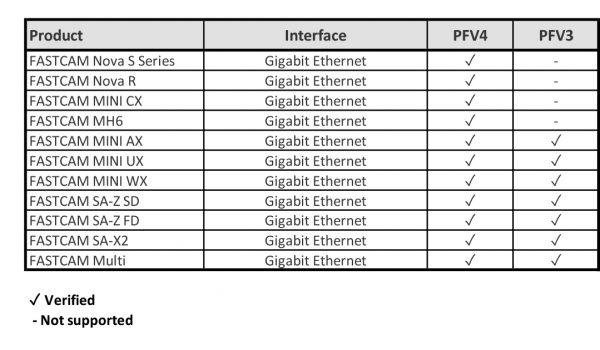
Logiciel

